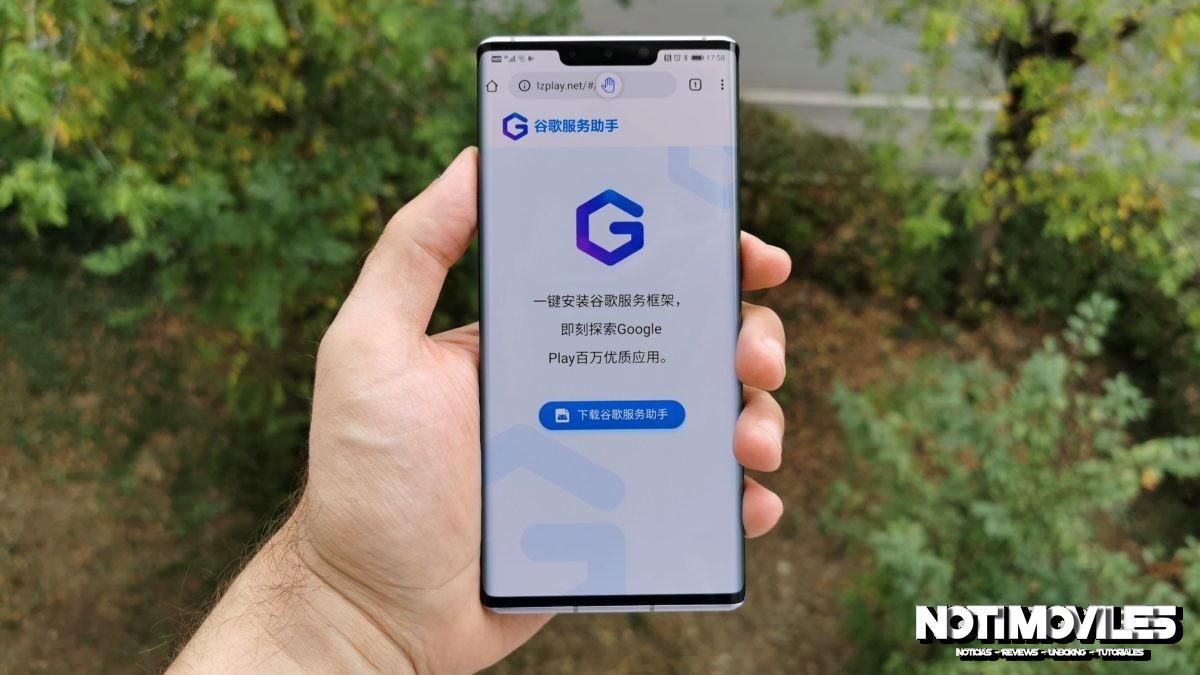Por ahora, la mayoría de la gente sabe que los teléfonos inteligentes Huawei Mate 30 y Huawei Mate 30 Pro no se enviarán con las aplicaciones de Google a bordo. Originalmente, pensamos que sería capaz de desbloquear el gestor de arranque para instalar aplicaciones de Google en un Huawei Mate 30 Pro, pero la compañía recientemente rompió esas esperanzas.
Afortunadamente, parece haber una solución bastante simple: descubierta en Reddit – que permite a un usuario ejecutar aplicaciones de Google sin necesidad de rootear, desbloquear o piratear software. Sin embargo, el método conlleva algunos riesgos considerables de privacidad y seguridad, por lo que de ninguna manera es perfecto.
Sin embargo, si planeas comprar un Mate 30 cuando aterrice en tu país, querrás saber cómo hacerlo. Antes de contarle todo sobre el proceso, repasemos primero los factores de riesgo.
Riesgos de instalar aplicaciones de Google en Huawei Mate 30 Pro

El método para instalar aplicaciones de Google en el Mate 30 Pro implica el uso de una aplicación de plataforma de desarrollo de terceros llamada LZ Play. Esta aplicación, que instala desde fuera de Google Play Store, está diseñada para ayudar a los administradores de sistemas con funciones relacionadas con Android, como enviar actualizaciones a través de una flota de teléfonos inteligentes de propiedad empresarial.
Para hacer esto, LZ Play requiere permisos extensos que van casi tan lejos como el acceso de root. En otras palabras, para instalar aplicaciones de Google en el Huawei Mate 30 Pro sin desbloquear el gestor de arranque, debe otorgar permisos de nivel de sistema a una aplicación de terceros, que Google no controla ni controla en absoluto.
El método para hacerlo requiere otorgar a una aplicación china de terceros amplios permisos de sistema en su dispositivo.
En este punto, muchas personas sacudirán la cabeza «No» y seguirán adelante. Sin embargo, si está de acuerdo con esto, el siguiente método es muy simple y funciona perfectamente bien (lo hemos probado en un Huawei Mate 30 Pro proporcionado a Autoridad de Android) El único problema que hemos enfrentado hasta ahora es que a veces nos enviaron aleatoriamente a la pantalla de inicio. Sin embargo, eso también podría ser un problema no relacionado.
También debemos mencionar que este proceso solo funcionará en dispositivos Huawei, así que no siga las instrucciones si tiene algo más.
Si está listo para aceptar los riesgos de instalar LZ Play, siga las instrucciones a continuación.
Cómo instalar Google Apps en Huawei Mate 30 Pro

- Abra la aplicación de navegador estándar en su Huawei Mate 30 o Mate 30 Pro.
- Dirígete al sitio oficial de LZ Play: http://www.lzplay.net/
- Presiona el botón azul en la página principal para descargar el archivo APK de LZ Play.
- Una vez descargado, instale el archivo APK. Simplemente siga las instrucciones que le da el sistema.
- Después de instalar correctamente el paquete, debería tener Google Play Store en el cajón de su aplicación de forma normal.
- Abra Play Store e inicie sesión. Es posible que tenga un problema con esto, pero si eso sucede, simplemente reinicie su dispositivo y reinicie Store.
- Revise e instale cualquier aplicación, incluidas las aplicaciones de Google, como lo haría normalmente.
Como se dijo anteriormente, hemos probado esto en un Mate 30 Pro y funcionó. Si bien otorgar a LZ Play todos esos permisos es un poco preocupante, este método al menos brindará a los compradores una solución temporal hasta que se encuentre una solución real y sin riesgos para instalar aplicaciones de Google en el Huawei Mate 30 Pro.
¿Qué piensas? ¿Vale la pena correr el riesgo de tener Google Maps en su nuevo teléfono? Háganos saber sus pensamientos en los comentarios.